Edge 浏览器具有一项功能,允许您使用相同的 Microsoft 帐户登录和连接设备。这些连接的设备可以立即同步您的数据和所做的更改。
除了数据同步之外,Edge 应用程序还允许您在设备之间共享链接,接收方设备可以打开并继续浏览这些链接。
在本指南中,我们分享了在连接的设备中使用 Edge 浏览器共享页面链接的步骤。
步骤 1:使用 Microsoft 帐户登录
首先在两台设备上登录到 Edge 以共享和接收链接。
- 在 iPhone 或 iPad 上启动 Edge 浏览器。
- 点击地址栏中的用户个人资料。
- 按命令。
- 转到登录同步并点击它。
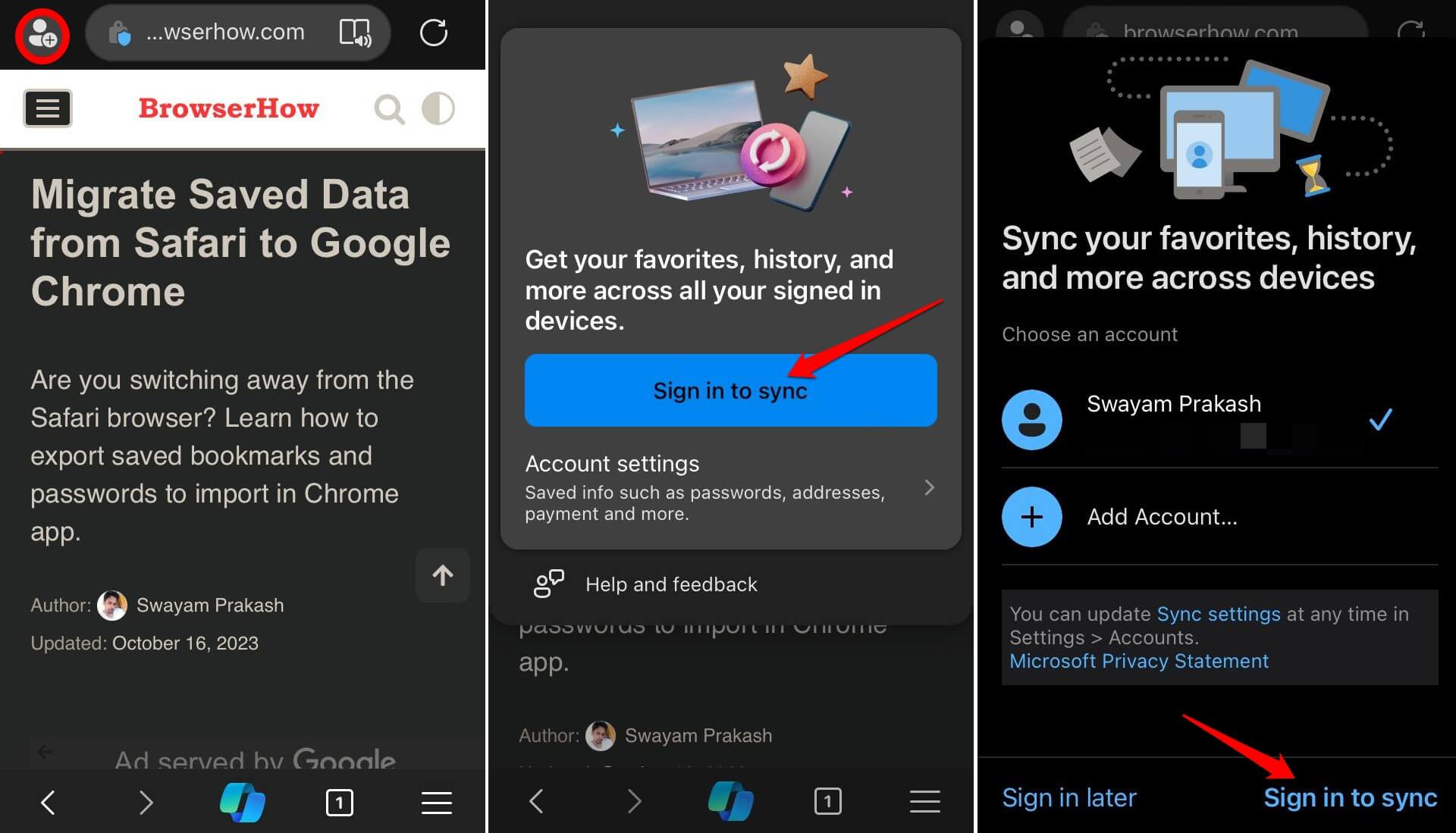
- 在 Edge 浏览器中使用 Microsoft 帐户登录。
它将使用 Microsoft 帐户登录到你的浏览器应用。
同样,必须登录才能在要接收链接的计算机或 Android 设备上同步 Edge 应用。
第 2 步:将链接发送到连接的设备
现在,我们已在不同的设备上使用相同的 Microsoft 帐户登录,你可以使用这些连接的设备发送和接收链接。若要发送链接,请按照下列步骤操作:
- 启动 Edge 应用并打开您需要发送的任何网页。
- 点击菜单列表的“更多
 ”按钮,然后选择“发送到设备”选项。
”按钮,然后选择“发送到设备”选项。
它将显示已同步设备的列表。 - 从“发送到您的设备”列表中选择任何设备。
- 点击命令。
它会将链接发送到连接的设备。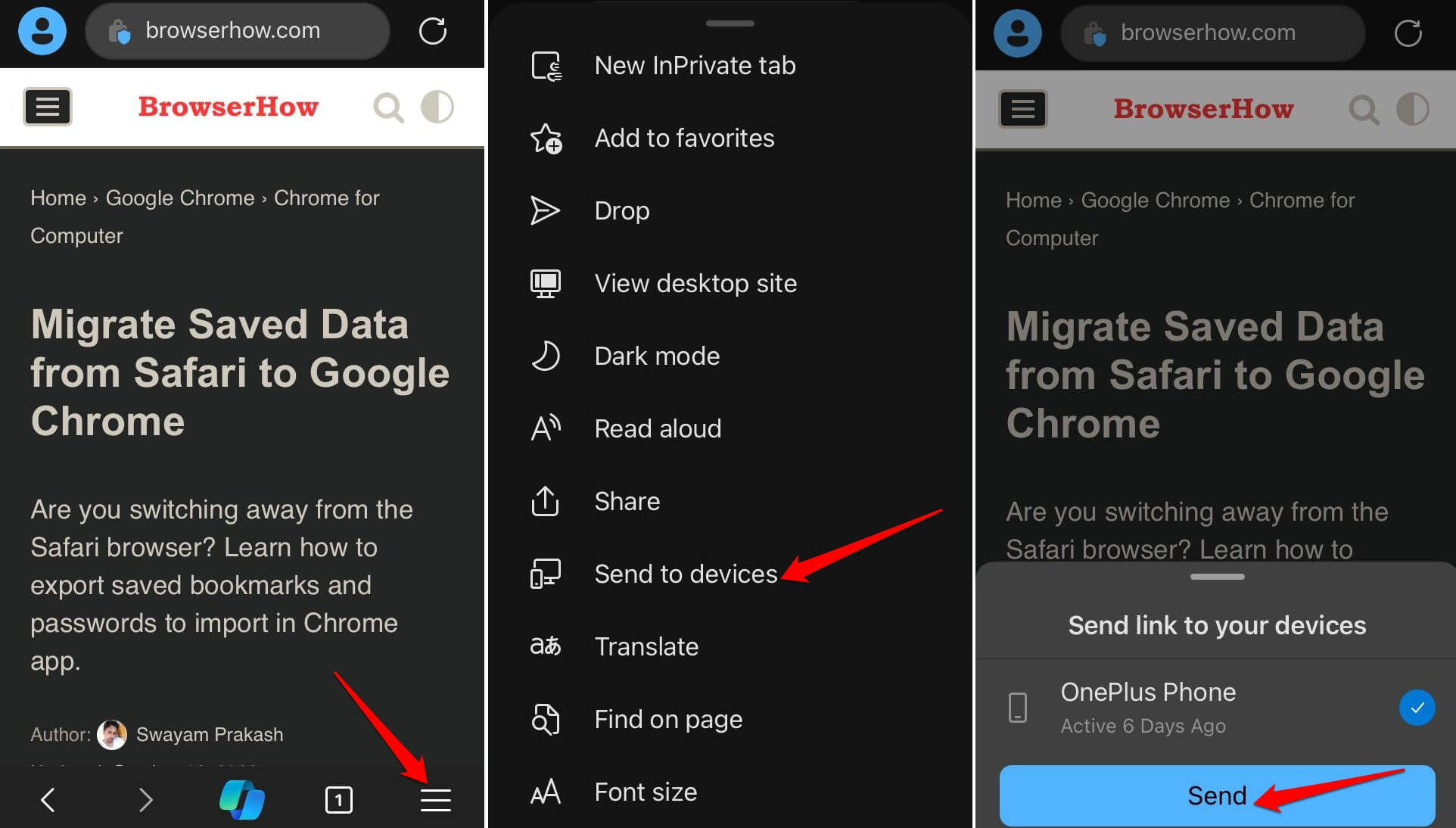
您可以在“发送到您的设备”弹出屏幕上选择多个已连接的设备。
第 3 步:在连接的设备中打开链接
如果您已将链接发送到计算机设备,Edge 浏览器将在链接到达时通知您。您可以单击通知/链接以在浏览器应用程序中打开链接。
同样,对于任何其他智能手机设备,您可以启动 Edge 应用程序。它应该显示通知以及要打开的链接。点击“开始”屏幕上的“打开”命令以浏览页面。
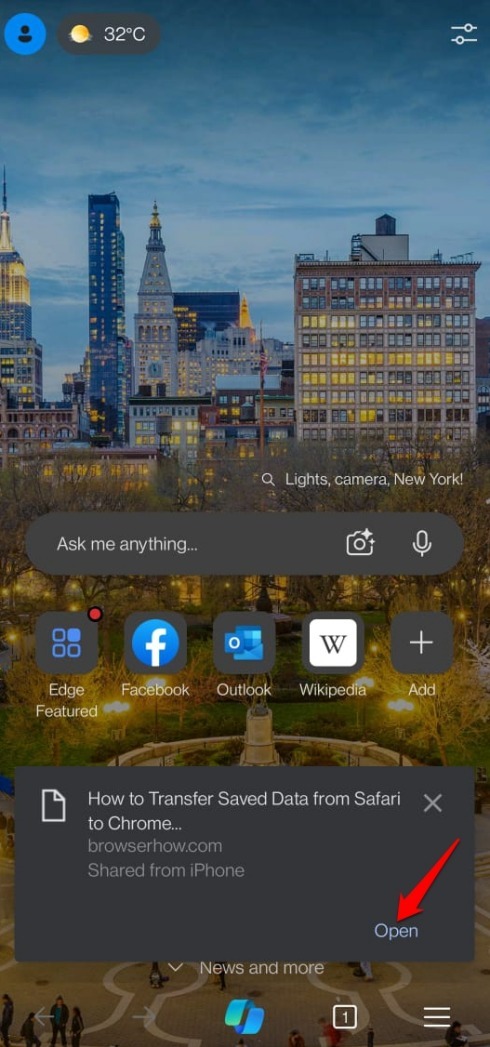
未经允许不得转载:表盘吧 » 在 iPhone 和 iPad 上的 Edge 中将链接发送到连接的设备
